2023年最新Kali安装教程(超详细,手把手教你下载安装kali虚拟机)
不过教资不改名111 2024-06-29 17:37:03 阅读 88
一、镜像下载
镜像链接:https://mirrors.tuna.tsinghua.edu.cn/kali-images/kali-2022.3/kali-linux-2022.3-installer-amd64.iso
注:仅适用于64位的amd,创建一个目录将镜像文件存入,建议存储到D盘
迅雷网盘文件:
链接:https://pan.xunlei.com/s/VNPN4Z3yExxfGqIMMCtkMnUxA1?pwd=ygdp#
其他镜像链接:(按需下载)
清华大学开源软件镜像站
二、虚拟机的安装
1、打开vmware首页,创建新的虚拟机

2、选择”自定义“ 选择 ”下一步“

3、选择“下一步”

4、选择 “安装程序光盘映像文件” 通过浏览目录选择刚刚下载的镜像文件,然后”下一步“

5、选择“Linux”,版本随意,然后点击 “下一步”

6、给虚拟机起个名字(如kali2023),点击“浏览”选择一个文件夹来安装kali(位置为自定义,尽量不要安装到c盘),点击”下一步“

7、处理器数量和处理器内核数量、虚拟机内存 按照需求自定义,后期可以更改


8、选择”NET“,”下一步“

9、选择 LSI Logic,”下一步“

10、选择”SCSI“,”下一步“

11、选择”创建新虚拟磁盘 “ ,”下一步“

12、选择 ”将虚拟磁盘存储为单个文件“,最大磁盘大小自定义,”下一步“

13、”下一步“

14、点击”完成“

15、开启虚拟机进行查看

16、点击”我已完成安装“

17、进入此界面后鼠标失效,直接按键盘 ”Enter“,”Ctrl+Alt“同时按恢复鼠标

18、可选择”简体中文“,也可选择”English“

19、选择”中国“

20、选择”汉语“

21、稍等片刻

22、主机名随意

23、域名可以不填

24、点击”继续“

25、 新用户全名随意填写

26、用户名随意

27、密码随意,点击 ”显示明文密码“ 可以看到设置的密码
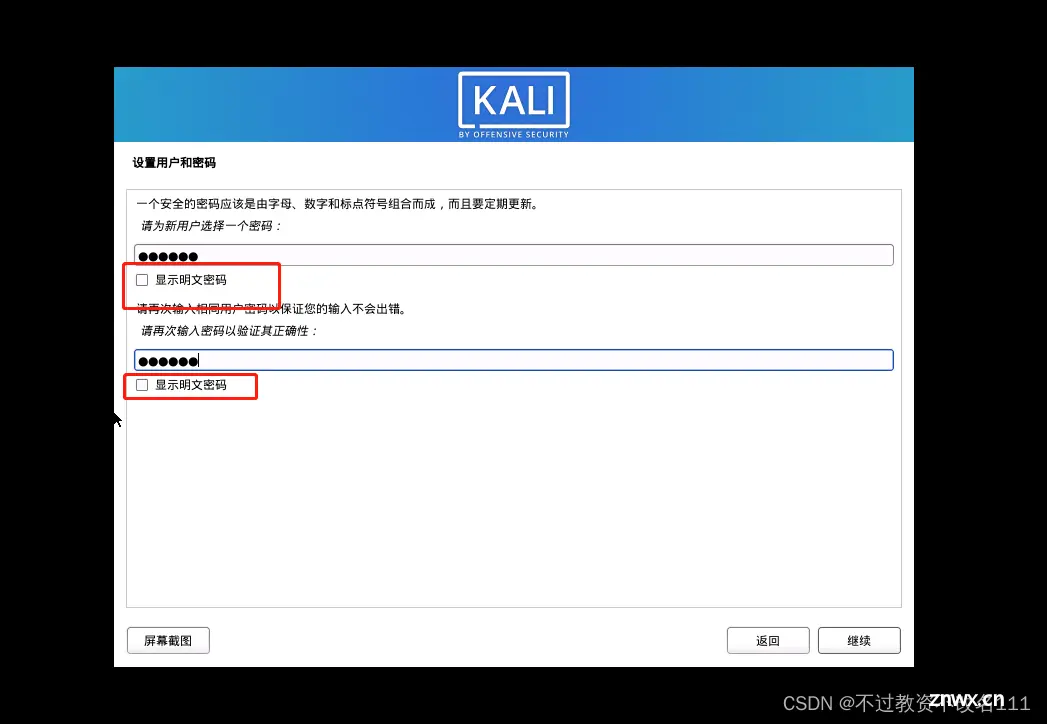
28、选择”使用整个磁盘“

29、点击”继续“

30、点击”将所有文件放在同一个分区中“

31、 点击”结束分区设定并将修改写入磁盘“

32、选择”是“

33、稍等一小会

34、可以全选也可以选择部分,但第二项”Xfce“必须要选择

35、稍等一小会

36、 选择”是“

37、 选择”/dev/sda“

38、 安装完成

39、登录自己设置的用户名和密码

40、大功告成

41、 设置管理员(root)账户密码,先在kali桌面右键点击“在这里打开终端”,打开命令行

42、 输入“su passwd root” ,设置密码,密码不会明文显示
“su root”然后输入密码,切换root用户

声明
本文内容仅代表作者观点,或转载于其他网站,本站不以此文作为商业用途
如有涉及侵权,请联系本站进行删除
转载本站原创文章,请注明来源及作者。